

Av Nathan E. Malpass, Senast uppdaterad: October 10, 2023
iPod är fortfarande en ikonisk enhet som har gett glädjen av musik till miljoner runt om i världen. Oavsett om du är ett fan av de klassiska iPod-modellerna eller har anammat de moderna iterationerna, är en utmaning konstant: den sömlösa överföring av iPod-musik till iPod (en annan enhet).
Oavsett om du uppgraderar till en ny iPod, byter ut en enhet eller bara vill dela dina älskade låtar med en vän, är det en värdefull färdighet att bemästra konsten att överföra iPod-musik.
Medan Apple har introducerat olika nya enheter och plattformar för musikkonsumtion, är processen att överföra dina noggrant utvalda spellistor och melodier från en iPod till en annan kanske inte alltid så intuitiv som vi skulle vilja.
Var inte rädd, i den här artikeln guidar vi dig genom beprövade metoder för att säkerställa att ditt musikbibliotek förblir utan avbrott under övergången. Från att använda inbyggda funktioner till att utforska verktyg från tredje part, vi kommer att täcka en rad tekniker som är skräddarsydda för olika preferenser och behov.
Så oavsett om du är en tekniskt kunnig entusiast eller bara ger dig ut på din musikaliska resa med iPod, gör dig redo att upptäcka hur du enkelt överför iPod-musik och håller rytmen i din samling vid liv.
Del #1: Hur man överför iPod-musik till iPodDel #2: Toppverktyg för att överföra iPod-musik till iPod: FoneDog Phone TransferSammanfattning
I den digitala tidsåldern, där musik följer oss på alla våra enheter, är det viktigt att hålla våra spellistor synkroniserade. Apples ekosystem erbjuder en mängd olika sömlösa lösningar och en av de mest bekväma metoderna för att överföra iPod-musik till iPod genom iCloud-synkronisering.
Denna metod säkerställer att din musiksamling utan ansträngning flyter från en enhet till en annan, vilket gör din lyssningsupplevelse oavbruten och njutbar. Så här gör du:
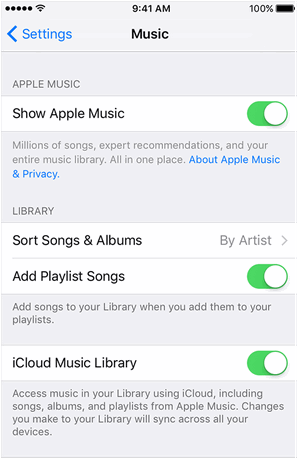
Fördelar med att använda iCloud-synkronisering:
Nackdelar med att använda iCloud-synkronisering:
iCloud-synkronisering ger ett problemfritt sätt att överför din älskade musik till en iPod. Den här metoden är särskilt fördelaktig om du värdesätter automatisering och vill att din musik ska förbli synkroniserad mellan enheter utan ansträngning.
Men för dem som söker alternativ eller med större musiksamlingar kan det vara fördelaktigt att utforska ytterligare metoder. I nästa avsnitt kommer vi att fördjupa oss i en annan teknik: att använda iTunes för att överföra musik mellan iPods.
Medan iCloud-synkronisering erbjuder ett bekvämt sätt att överföra musik mellan iPod, ger iTunes ett mer praktiskt tillvägagångssätt, vilket ger dig större kontroll över din musiköverföring. Oavsett om du föredrar en trådbunden anslutning eller bara vill hantera ditt musikbibliotek manuellt, erbjuder iTunes en robust lösning.
Så här överför du iPod-musik till iPod med iTunes:

Fördelar med att använda iTunes:
Nackdelar med att använda iTunes:
Att använda iTunes erbjuder ett mer praktiskt tillvägagångssätt för att överföra musik mellan iPod, vilket gör det till ett lämpligt alternativ för användare som föredrar större kontroll över sin musikbibliotekshantering. Den här metoden är särskilt användbar när en internetanslutning inte är lätt tillgänglig eller om du vill hålla din musiköverföring åtskild från molntjänster.
äpple Music, en prenumerationsbaserad musikströmningstjänst som erbjuds av Apple, tillhandahåller en alternativ metod för att överföra och komma åt din musiksamling på flera enheter, inklusive iPods. Den här metoden är särskilt fördelaktig om du prenumererar på Apple Music och vill njuta av hela ditt bibliotek sömlöst på olika iPods.
Så här överför du iPod-musik till iPod med Apple Music:
Fördelar med att använda Apple Music:
Nackdelar med att använda Apple Music:
Att använda Apple Music ger en allomfattande lösning för att överföra och komma åt din musiksamling över iPods och andra enheter. Den här metoden är särskilt användbar om du redan prenumererar på Apple Music, eftersom den sömlöst kombinerar din personliga musik med det stora strömmande biblioteket som finns tillgängligt.
Men för användare som föredrar att hantera sina egna musikbibliotek eller de utan ett Apple Music-abonnemang, alternativa metoder som iCloud-synkronisering eller användning iTunes kanske passar bättre.
Medan Apples ekosystem tillhandahåller flera metoder för att överföra iPod-musik, kanske du letar efter en mångsidig och effektiv tredjepartslösning. Det är här FoneDog telefonöverföring, ett verktyg som stöds av iPhone 15, kommer in i bilden.
Telefonöverföring
Överför filer mellan iOS, Android och Windows PC.
Överför och säkerhetskopiera textmeddelanden, kontakter, foton, video, musik på datorn enkelt.
Fullt kompatibel med de senaste iOS och Android.
Gratis nedladdning

Detta kraftfulla verktyg erbjuder ett enkelt sätt att överföra din musiksamling från en iPod till en annan, oavsett modell. Låt oss fördjupa oss i varför FoneDog Phone Transfer framstår som ett toppval för dig överför iPod-musik till iPod:
Varför välja FoneDog Phone Transfer:
Hur man överför iPod-musik med detta toppmjukvara för iPod-musiköverföring:

FoneDog Phone Transfer fungerar som en förstklassig lösning för att överföra iPod-musik till en annan iPod, och erbjuder kompatibilitet, effektivitet och mångsidighet. Oavsett om du vill byta iPod-modell, uppgradera enheter eller helt enkelt dela din musik, effektiviserar detta verktyg processen samtidigt som dataintegriteten bibehålls.
Medan Apples metoder är bekväma, presenterar FoneDog Phone Transfer ett alternativt tillvägagångssätt för användare som söker ett effektivt och användarvänligt alternativ. Med FoneDog Phone Transfer kan du utan ansträngning se till att din musiksamling förblir harmoniskt synkroniserad mellan dina iPods.
Folk läser ocksåHur man tar bort musik från iPod: saker som vi behöver lära oss2023 Guide: Hur man tar bort podcaster från iPod?
Överföring av musik mellan iPods har utvecklats med teknikens framsteg, vilket ger användarna en mängd olika metoder att välja mellan. Oavsett om du är en förespråkare för Apples ekosystem, en praktisk iTunes-användare eller intresserad av verktyg från tredje part, finns det en lösning som passar dina preferenser till överför iPod-musik till iPod.
Varje metod tillgodoser olika behov och preferenser, vilket säkerställer att du kan välja det lämpligaste sättet att överföra din omhuldade musiksamling. Oavsett om du prioriterar automatisering, manuell kontroll eller bekvämlighet från tredje part är valet i slutändan ditt.
Med dessa alternativ till ditt förfogande kan du tryggt överföra iPod-musik till en annan iPod samtidigt som du bevarar rytmen i din musikresa.
Oavsett vilken metod du väljer, väntar glädjen av sömlös musiknjutning över dina enheter. Om du väljer att ta FoneDog Phone Transfer, glöm inte att besöka den officiella webbplatsen och ta verktyget idag!
Lämna en kommentar
Kommentar
Telefonöverföring
Överför data från iPhone, Android, iOS och dator till var som helst utan förlust med FoneDog Phone Transfer. Som foto, meddelanden, kontakter, musik, etc.
Gratis nedladdningHeta artiklar
/
INTRESSANTTRÅKIG
/
ENKELSVÅR
Tack! Här är dina val:
Utmärkt
Betyg: 4.5 / 5 (baserat på 101 betyg)